Управление cookies
Настройки Cookie
Необходимые для корректной работы сайта файлы cookie всегда включены.
Настройки других файлов cookie можно изменить.
Настройки других файлов cookie можно изменить.
Настройка плейлистов на Android
Настройка плейлистов на Android
Для настройки плейлиста вам требуется установить IPTV плеер и Запросить персональный доступ.
Получить плейлист Инструкция по настройке IPTV плеера Televizo:
Для настройки вашего плейлиста, выполните следующие действия:
- Откройте приложение Google Play.
- Выберите строку поиска, на экране откроется клавиатура и введите «Televizo».
3.Скачайте и установите приложение "Televizo".
4.После завершения установки, запустите приложение.
5.Если появится уведомление от программы, отметьте «Больше не показывать» и нажмите «Продолжить».
4.После завершения установки, запустите приложение.
5.Если появится уведомление от программы, отметьте «Больше не показывать» и нажмите «Продолжить».
6.Создайте новый M3U плейлист, введя название RUTV и вставив ссылку на плейлист, которую вы получили по почте.(Получить доступ можно оставив заявку на сайте: Получить доступ).
7.Снова отметьте «Больше не показывать» при уведомлении и сохраните настройки.
7.Снова отметьте «Больше не показывать» при уведомлении и сохраните настройки.
8.Выберите нужную категорию и воспроизведите канал, нажав клавишу «ОК». Чтобы просмотреть прошедшие передачи, перейдите в раздел «Архив», нажав стрелку вправо.
9.Чтобы открыть канал в полноэкранном режиме, используйте кнопку для расширения изображения. В полноэкранном режиме нажатие стрелки вверх откроет Описание канала и Передачи. Стрелки Влево и Вправо позволят вам переключаться между каналами.
10. Для просмотра списка каналов, нажмите стрелку Вниз, чтобы открыть Список каналов. Выберите интересующую вас Категорию и Канал, зажмите кнопку «ОК», чтобы открыть программу передач, где можно посмотреть расписание и просмотреть прошлые программы.
10. Для просмотра списка каналов, нажмите стрелку Вниз, чтобы открыть Список каналов. Выберите интересующую вас Категорию и Канал, зажмите кнопку «ОК», чтобы открыть программу передач, где можно посмотреть расписание и просмотреть прошлые программы.
11.Чтобы добавить канал в избранное, откройте Список каналов, выделите нужный канал, зажмите кнопку «ОК» и выберите «Добавить в избранное». Вы также можете нажать кнопку с символом «Сердце» на открытом канале и нажать «ОК».
12.На каналах также можно выбрать предпочитаемую звуковую дорожку. Для этого выберите клавишу с изображением ноты и нажмите «ОК» на пульте. Выберите желаемую звуковую дорожку и продолжайте просмотр.
13.Для поиска каналов по названию, выберите кнопку, напоминающую «Лупу». Появится клавиатура, где вам нужно будет ввести название канала и нажать «ОК» на пульте.
IPTV плеер OTT Navigator:
Чтобы настроить плейлист в плеере OTT Navigator, следуйте следующим шагам:
- Откройте приложение Google Play.
- Выберите строку поиска, на экране откроется клавиатура и введите «OTT Navigator».
- Скачайте и установите приложение.
- После завершения установки, запустите приложение.
- При первом запуске вам будет предложено добавить провайдера. Выберите «Плейлист» и затем «URL адрес» в открывшемся окне.
- Введите ссылку на ваш плейлист в указанное окно. (Ссылка вам будет отправлена по почте. Получить доступ можно оставив заявку на сайте: Получить доступ)
- После ввода адреса нажмите кнопку «Применить» дважды, чтобы начать загрузку плейлиста.
- По завершении загрузки нажмите кнопку «Закрыть» — настройка плейлиста завершена.
- На главном экране приложения вы найдете четыре пункта: «Прямой эфир», «Телегид», «Архив передач» и «Поиск».
